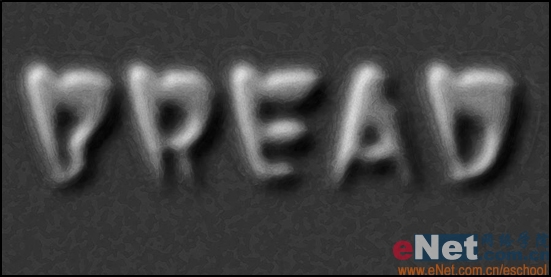
21、选择菜单栏中的“滤镜”“杂色”“添加杂色”命令,在弹出的“添加杂色”对话框中设置数量为“1.5”,高斯分布,单色。
22、新建图层1,将前景色和背景色设置为黑色和白色。
23、选择菜单栏中的“滤镜”“渲染”“云彩”命令,为图层1添加云彩效果如图14。

[page_break] 24、选择菜单栏中的“滤镜”“艺术效果”“干画笔”命令,在弹出的“干画笔”对话框中设置画笔大小为“2”,画笔细节为“8”,纹理为“1”。
25、连续3次按“Ctrl+F”键,重复执行“干画笔”命令,画面效果如图15。
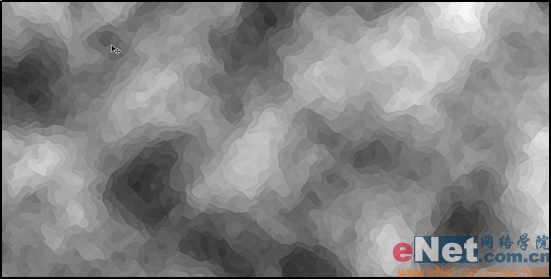
26、选择菜单栏中的“滤镜”“艺术效果”“木刻”命令,弹出“木刻”对话框,设置色阶数为“5”,边缘简化度为“8”,边缘逼真度为“2”,画面效果如图16。
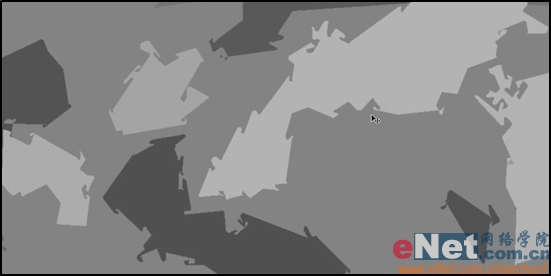
27、将图层1的混合模式设置为“柔光”,不透明度为50%,然后将图层1合并到背景层中,画面效果如图17。
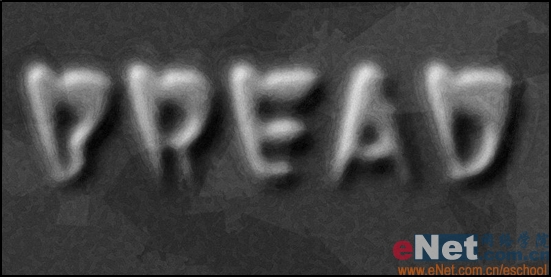
28、新建图层1,并填充白色,然后载入“001副本”选区。
29、选择菜单栏中的“选择”“修改”“收缩”命令,在弹出的“收缩选区”对话框中设置收缩量为“6”,为其填充黑色,取消选区,效果如图18。
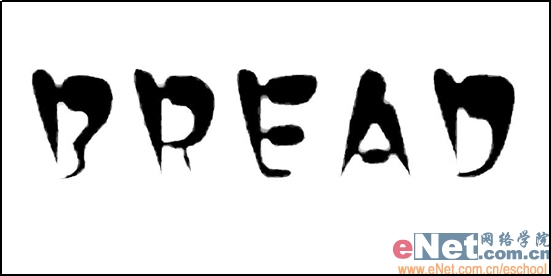
30、将画面反相显示,效果如图19。

[page_break] 31、选择菜单栏中的“滤镜”“纹理”“染色玻璃”命令,在弹出的“染色玻璃”对话框中设置单元格大小为“2”,边框粗细为“4”,光照强度为“0”,画面效果如图20。
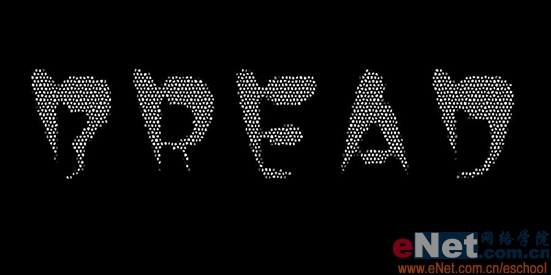
32、选择菜单栏中的“滤镜”“模糊”“高斯模糊”命令,在弹出的“高斯模糊”对话框中设置半径参数为“2”,画面效果如图21。

33、按“Ctrl+L”键,弹出“色阶”对话框,设置参数如图22。
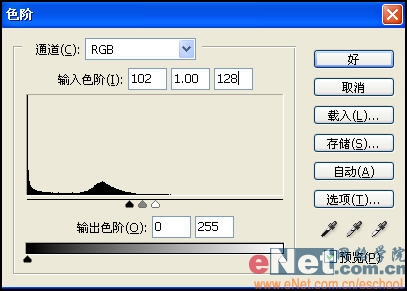
34、按“Ctrl+L”键,重复执行色阶命令,设置如图23。

[page_break]
35、打开通道面板,将蓝通道复制成“蓝副本”通道,然后打开图层面板,将图层1填充黑色。
36、按“Alt+Ctrl+6”键载入蓝副本选区,再将选区反选。
37、将选区内的部分删除,取消选区,画面效果如图24。

38、选择菜单栏中的“图层”“图层样式”“斜面和浮雕”命令,在弹出的“图层样式”对话框中设置样式为“外斜面”,大小为“5”。
39、将图层1的不透明度设置为65%,效果如图25,将图层1合并到背景层中。
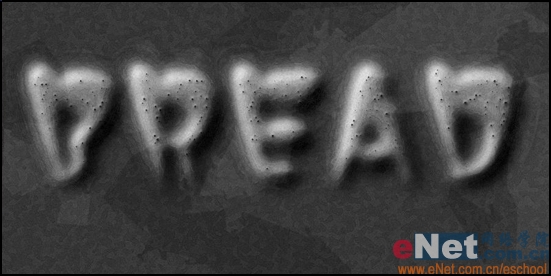
40、将背景层复制生成背景层副本,填充白色,设为当前层。
41、载入“001副本”选区,将选区反选,删除灰色背景,效果如图26。

42、调整“色相/饱和度”,色相为34,饱和度为36,明度为0,文字效果如图27。

[page_break] 43、选择菜单栏中的“图层”“图层样式”“内发光”命令,在弹出的“图层样式”对话框中设置不透明度为“50%”,方法为“柔和”大小为“13”,文字效果如图28。
 | 
